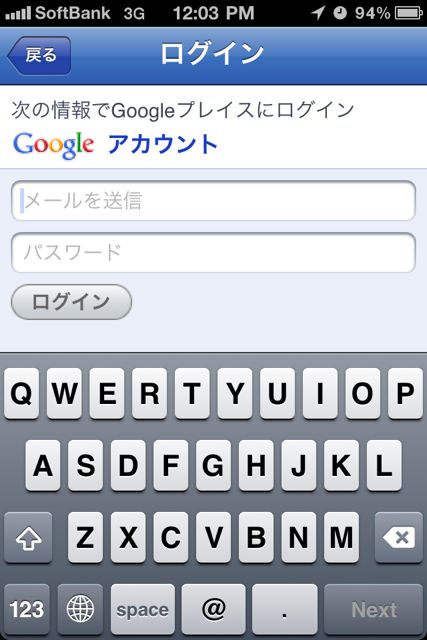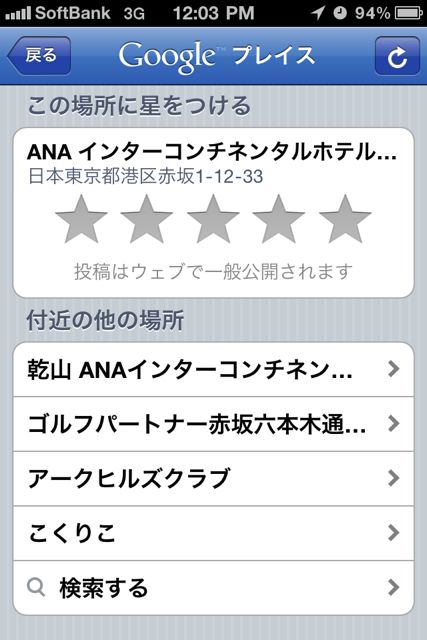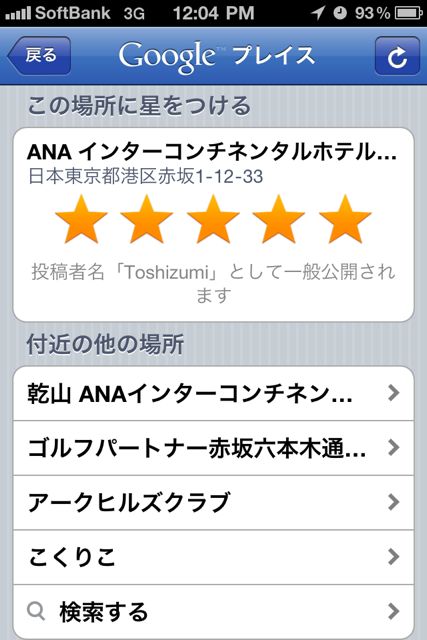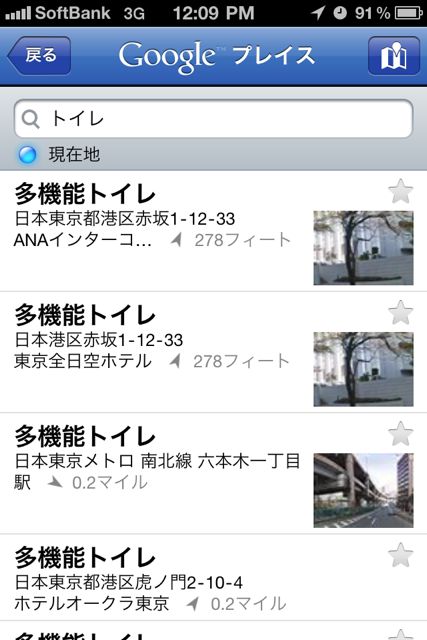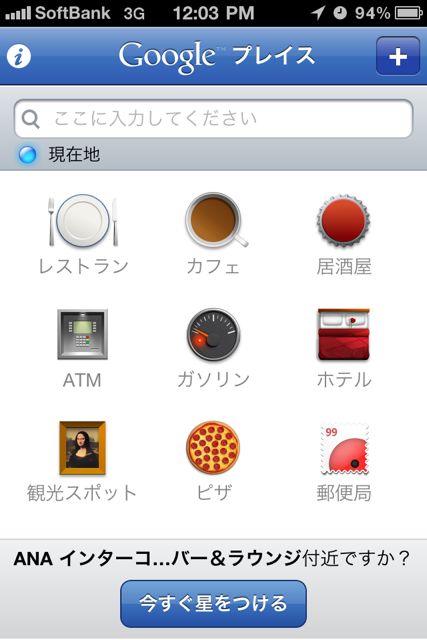
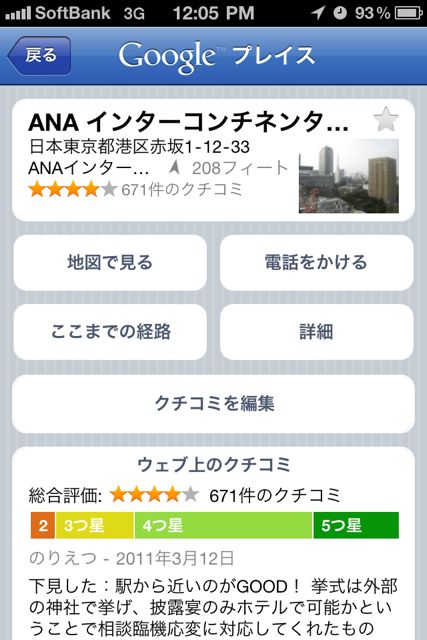
Google Placesは、Googleによる「口コミ付きで、お店や場所を探してくれる」サービス。
「Google Maps+口コミ」という感じです。あらかじめ設定されている項目(例:レストラン)をタップすると、Google Mapsで「レストラン」を検索した結果が、口コミがくっついて表示されます。
自分で項目名を作成することができるので「トイレ」や「○○カフェ」といった、良く使う名前を設定しておくとより便利に使えます。
それでは詳しく解説していきます。
アプリを起動したら、現在地が自動的に取得されます。
画面下部に「ANA インターコンチネンタルバー&ラウンジ付近ですか?」と表示されました。
実際にそこにいて、レビューを残しておきたいので「今すぐ星をつける」をタップしました。
すると、Googleアカウントでのログインを求められます。
サクッと入力!
すると、「この場所に星をつける」として、ANAインターコンチが表示されました。この場所で正しいならば、タップしましょう。
もし違う場合、画面下部の「付近の他の場所」から今いる場所を探すか、「検索する」から検索しましょう。
星とオプション(コメント)をつけました。初回コメント時は「ニックネーム」の設定を求められるようです。
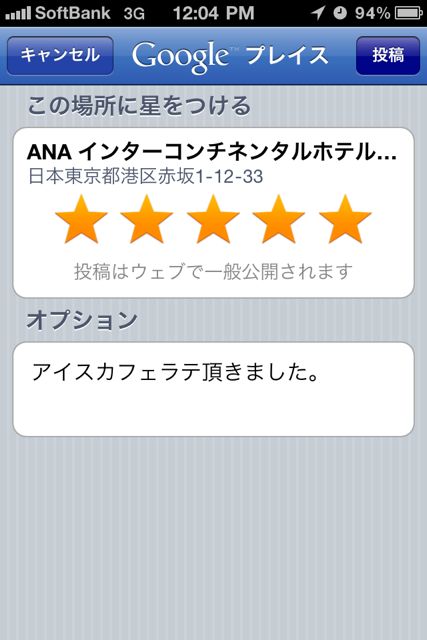
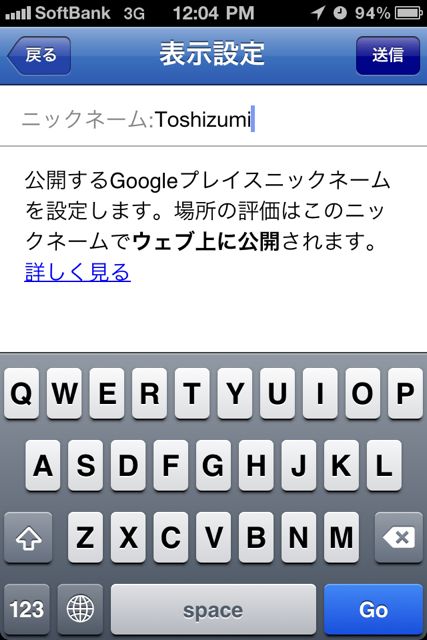
設定が終わりました。これで私はANAインターコンチの喫茶店に星5をつけたことになります。
コーヒー飲んだだけですが、接客良し、コーヒー良しだったので、文句なしの星5でした!
さて、トップに戻ってきました。ずらりと10個アイコンが並んでますね。一つずつタップしてみましょう。
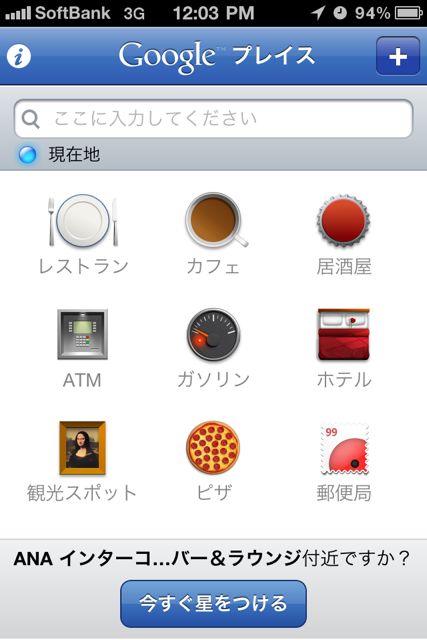
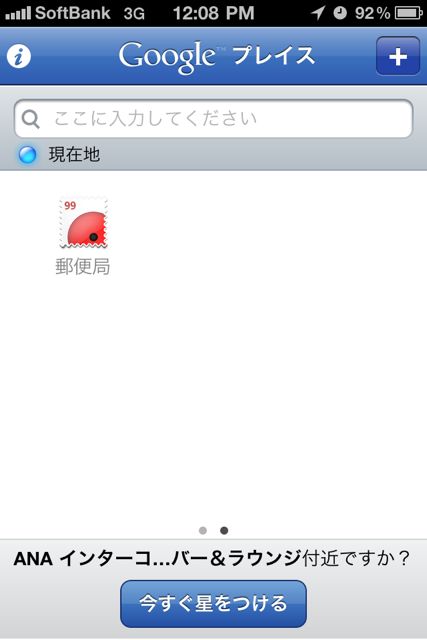
まずは「レストラン」をタップ!すると、検索で引っかかったレストランが、距離が近い順にずらりと並びました。タップすると、詳細を見ることができます。
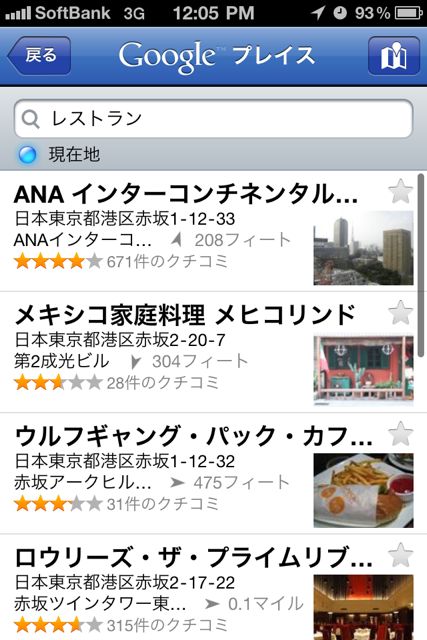
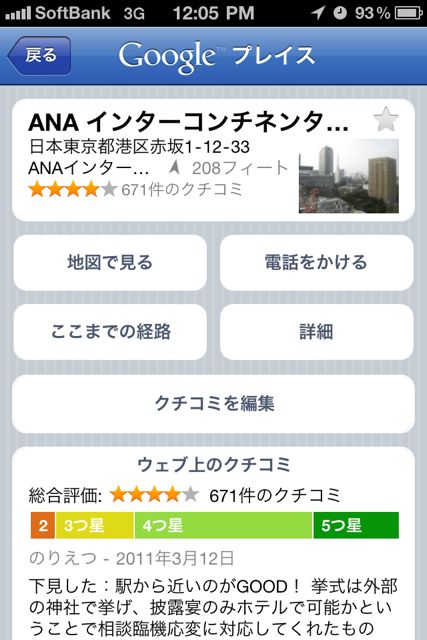
ウェブ上の口コミと、Googleユーザーの口コミをチェックすることができます。英語の書き込みも多いですね。さすがANAコンチや!
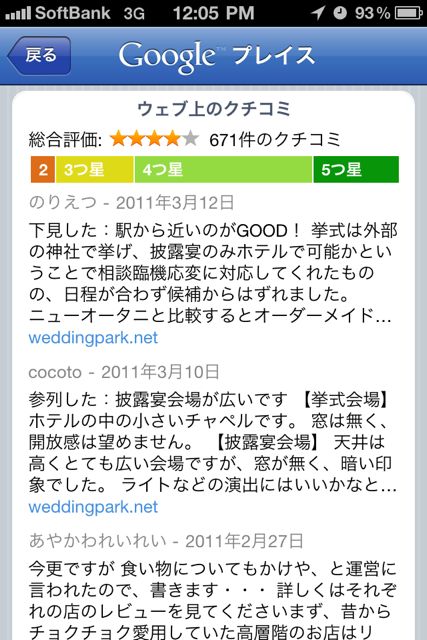
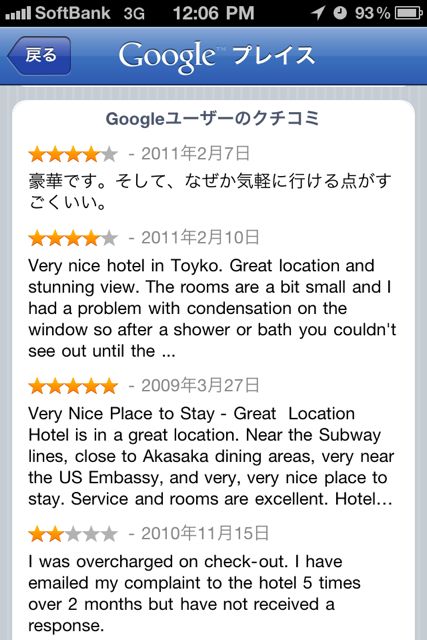
もちろん、ワンタップでGoogle Maps上にプロットすることもできます。ピンをタップすれば、そのお店の情報をチェックできます。
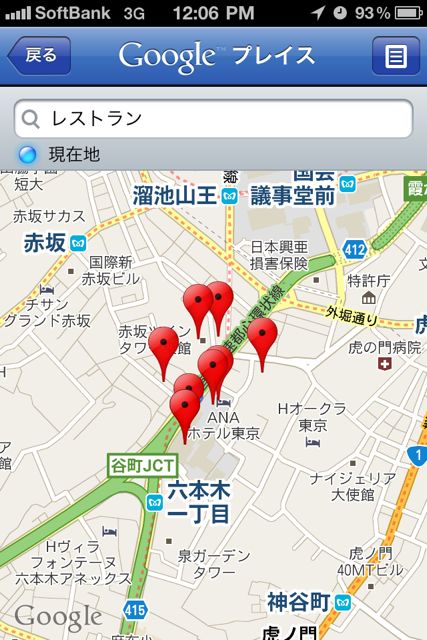
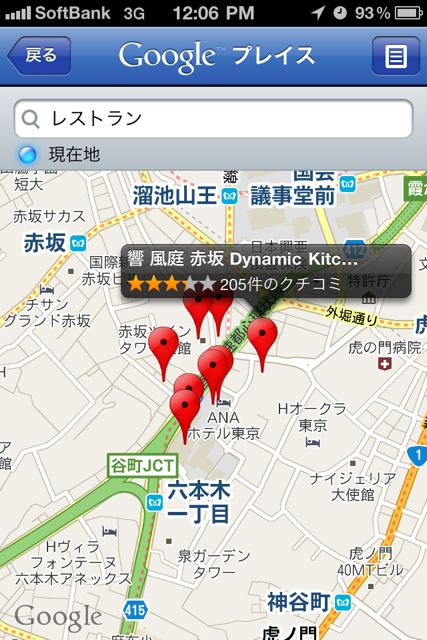
その他、カフェや居酒屋。
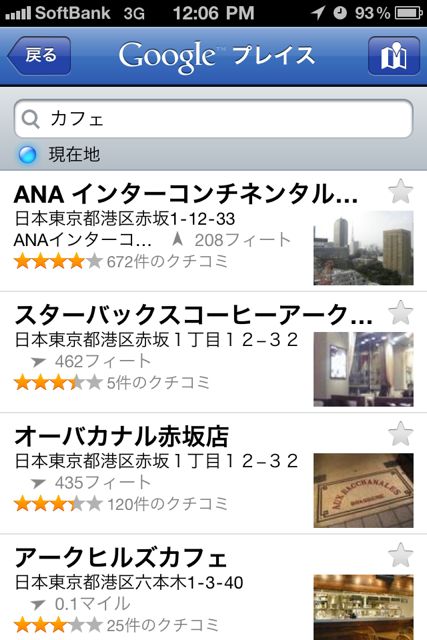
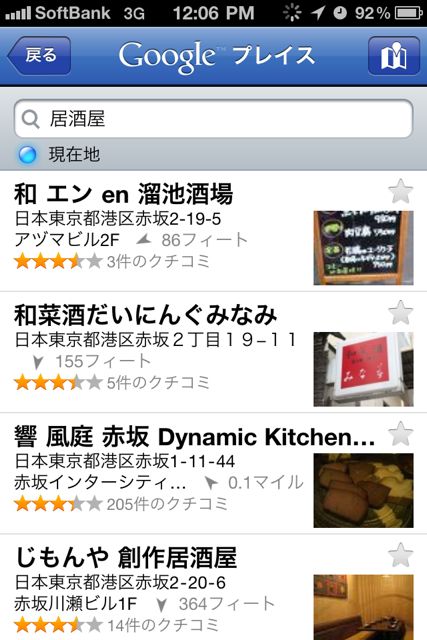
ATMやガソリンなどを検索する事が可能です。
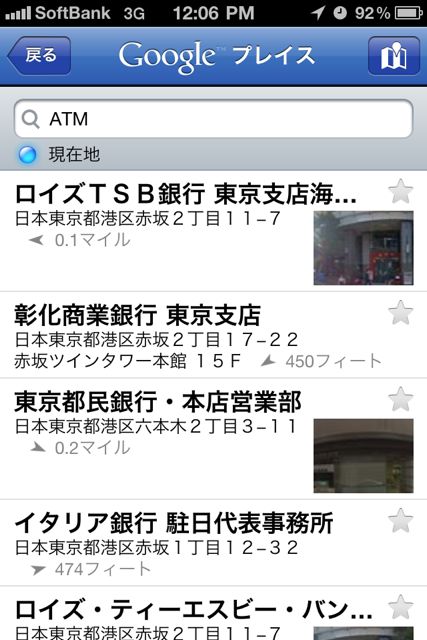
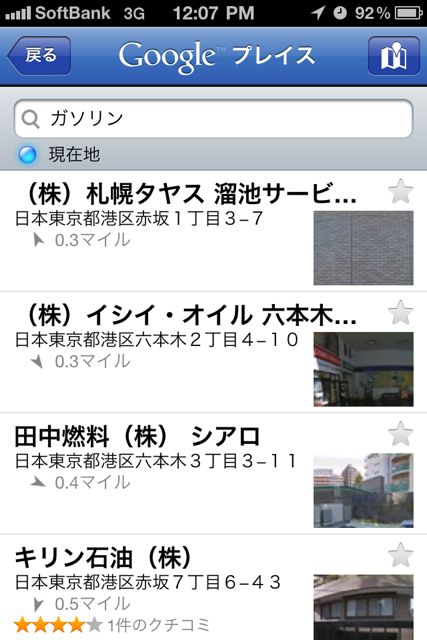
さて、もちろん自分でキーワードを設定することも可能です。私のオススメは「トイレ」ですね。検索を追加すると、右画像のように文字でアイコンが作成されます。
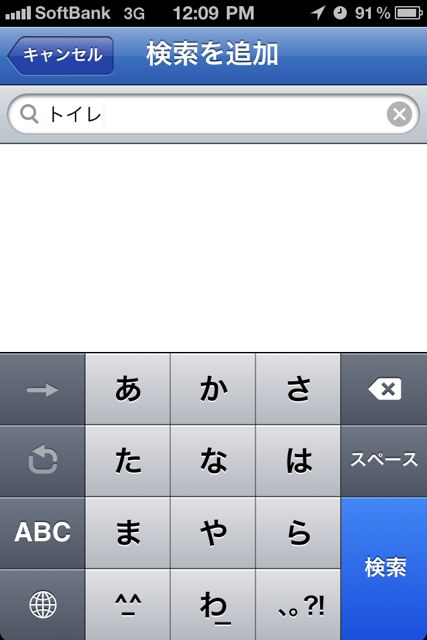
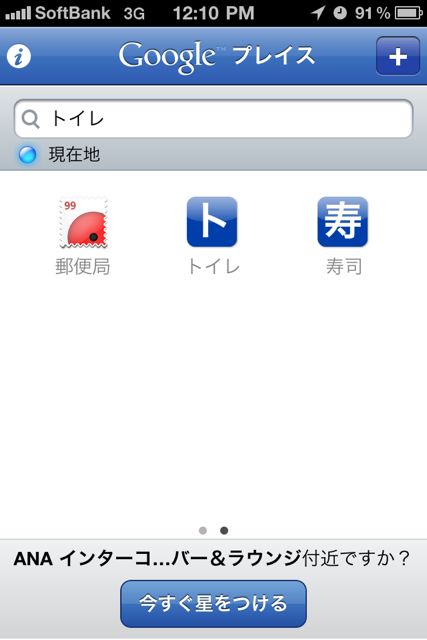
そのボタンを押せば、すぐに検索結果が返ってきますよ。
以上です!
いかがですか?とてもシンプルで使い勝手の良いサービスだと私は感じました。「トイレ」だけでなく、「○○カフェ」や「本屋」といった、自分好みのキーワードを設定することが、このアプリを使いこなすコツかなと感じました。ぜひ使ってみてくださいね!
- 販売会社URL:Google おみせメモ
- 掲載時の価格:無料
- 旅行
- 執筆時のバージョン: 1.1